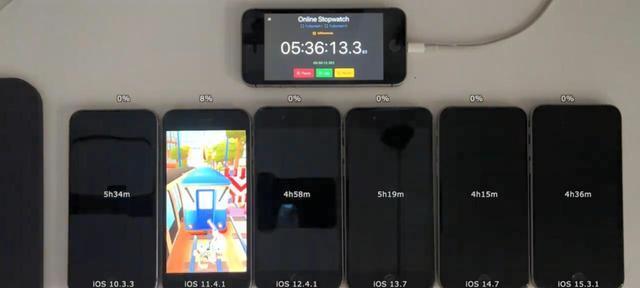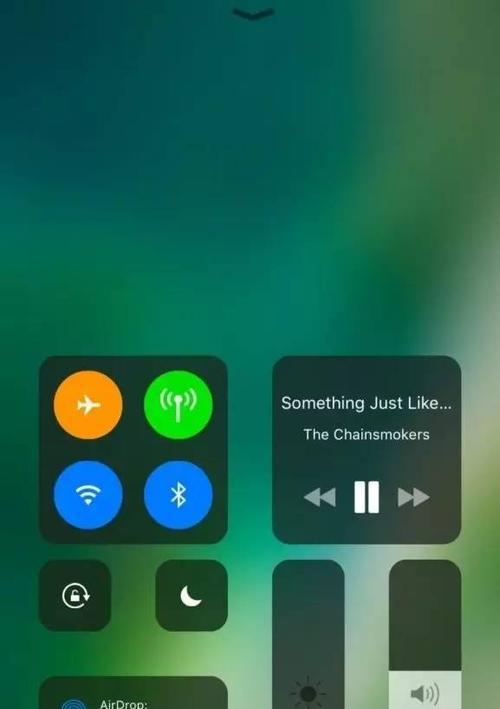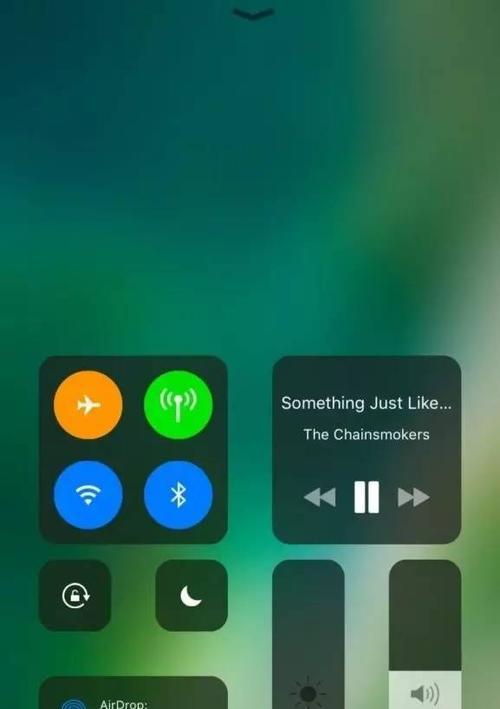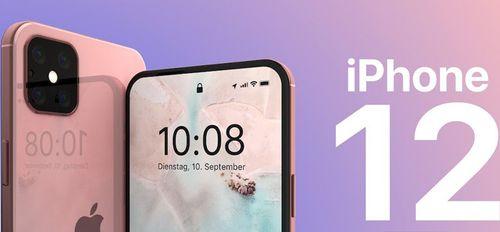打印机是我们日常生活和工作中常用的办公设备之一,但有时候我们会遇到打印机显示未联机的情况,导致无法正常打印文件。为了解决这个问题,本文将为您介绍一些常见的解决方法和技巧。
1.检查打印机连接线是否松动或损坏:
如果打印机显示未联机,首先要检查打印机连接线是否插好,确保连接稳固。如果连接线松动或损坏,应更换新的连接线。
2.确认打印机电源是否正常:
如果打印机未联机,可能是由于电源故障导致的。可以检查打印机电源线是否插好,尝试重新插拔电源线,或者尝试连接到其他可用的电源插座。
3.检查计算机与打印机的连接状态:
确保计算机与打印机之间的连接正常。可以尝试重新连接USB线或网络线,或者使用其他可用的连接方式。
4.重启打印机和计算机:
如果打印机显示未联机,可以尝试先关闭打印机和计算机,等待几分钟后再重新开启。有时候这样简单的重启就可以解决问题。
5.检查打印机驱动程序是否正常:
如果打印机显示未联机,可能是由于驱动程序出现问题导致的。可以在计算机的设备管理器中查看打印机驱动程序的状态,如果需要更新或重新安装驱动程序,可以尝试这样做。
6.清除打印队列:
有时候,打印队列中积压的文件可能会导致打印机无法正常工作。可以进入打印队列,清除其中的所有文件,然后重新尝试打印。
7.检查网络连接是否正常:
如果使用的是网络打印机,确保网络连接正常。可以尝试重新连接无线网络或者通过有线方式连接,确保信号稳定。
8.确认打印机是否处于联机状态:
有些打印机具有联机/脱机开关,确保该开关处于联机状态。
9.更新打印机固件:
如果打印机显示未联机,可以尝试更新打印机固件。前往打印机制造商的官方网站,下载最新的固件,并按照说明进行更新。
10.检查打印机设置是否正确:
确保打印机设置中选择了正确的打印机,以及默认打印机的设置正确。
11.检查防火墙设置:
有时候,计算机防火墙的设置可能会影响打印机的连接。可以暂时关闭防火墙,然后尝试重新连接打印机。
12.检查打印机是否有纸张或墨水不足:
如果打印机显示未联机,可能是由于纸张用尽或者墨水不足导致的。可以检查打印机上的纸张和墨盒,确保它们有足够的数量。
13.重装打印机驱动程序:
如果以上方法无效,可以尝试卸载并重新安装打印机驱动程序。先从计算机中删除当前的驱动程序,然后重新安装最新版本的驱动程序。
14.寻求专业技术支持:
如果经过多次尝试仍无法解决打印机显示未联机的问题,建议寻求专业技术支持。可以联系打印机制造商的客户服务部门,寻求他们的帮助和指导。
15.
当遇到打印机显示未联机的问题时,我们可以按照以上的方法逐一排查和解决。在排除硬件故障的情况下,大部分问题可以通过检查连接、重启设备、更新驱动程序和检查设置来解决。如果问题仍然存在,及时寻求专业技术支持是解决问题的最佳途径。打印机显示未联机可能是一个常见的问题,但通过正确的解决方法,我们可以快速恢复打印机的正常工作。